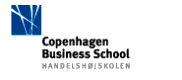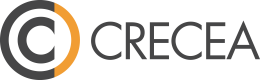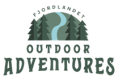Spørgsmål og svar
Hvordan opretter og sender jeg nyhedsbreve på e-mail og SMS?
Hvordan opretter og sender jeg nyhedsbreve på e-mail og SMS?
Bemærk! For at gøre brug af nyhedsbreve skal marketingsmodulet være tilkøbt, da dette anses for at være en marketing funktion.
For at oprette et nyhedsbrev skal du gøre følgende:
1. Gå til 'Kunder'.
2. Tryk på 'Marketing'/Nyhedsbrev' ud for den kundegruppe, som du ønsker at udsende
nyhedsbrevet til (du kan som udgangspunkt kun udsende marketingmateriale til en
kundegruppe ad gangen).
3. Tryk på den grå knap 'Skabeloner' øverst i højre hjørne. Der åbnes nu en ny fane hvori du kan trykke på 'Opret skabelon'.
Vi anbefaler, at du altid opretter dit nyhedsbrev som en skabelon først før du
begynder at skrive. På denne måde kan du altid gemme og vende tilbage til
nyhedsbrevet i tilfælde af, at du skulle blive afbrudt og derved risikere, at teksten ikke
gemmes. Du opretter en skabelon således:
-
Indtast nu et ønsket navn på skabelonen under 'Skabelon navn'.
-
Vælg dernæst hvilken type skabelonen skal være. Her kan du vælge mellem e-mail og SMS.
-
Til sidst kan du vælge om skabelonen skal oprettes som ny eller som en kopi af en allerede eksisterende skabelon.
-
Tryk på 'Opret skabelon'.

4. Vælger du at sende nyhedsbreve på e-mail, kan du under 'Marketingskabeloner - Ret' udfylde følgende:
- Skabelonnavn: Giv her skabelonen et navn.
- Kræver booking: Hvis denne markeres, bruges skabelonen KUN i forbindelse med genindkald. Kontakt os for yderligere information.
- E-mail emne: Skriv her emnet for e-mailen.
- E-mail indhold: Her har du mulighed for at skrive selve e-mailen.

Teksteditoren fungerer på samme måde som fx Microsoft Word. Hvis du er i tvivl om,
hvad de enkelte teksteditor-ikoner betyder kan du holde musen over hvert enkelt
ikon, for at fremkalde en tekst, som fortæller dig, hvad ikonet betyder.
Vi anbefaler, at du altid målretter dine nyhedsbreve til den enkelte kunde ved at
benytte indsætningskoden [NAVN]. Herved vil teksten automatisk hente kundens
navn ind fra systemet, og på den måde "personliggøre" nyhedsbrevet til den enkelte
kunde - fx hvis du skriver 'Hej [NAVN]' vil kunden se 'Hej Anna' eller hvad kunden nu
måtte hedde.
For at tilføje et eller flere billeder skal du trykke på ![]() og uploade et billede ad
og uploade et billede ad
gangen ved at trykke på 'Gennemse' -> 'Vælg fil' -> 'Upload fil'.
For at tilføje et link til en side skal du trykke på ![]() , indsætte sidens URL og trykke
, indsætte sidens URL og trykke
på 'OK'. Du kan også vælge at markere noget tekst, som du ønsker skal indeholde et
link (fx 'klik her'), og så trykke på ikonet, indsætte sidens URL og slutte af med 'OK'.
5. Vælger du at udsende nyhedsbreve via SMS, kan du under 'Marketingskabeloner - Ret' udfylde følgende:
- Skabelonnavn: Giv her SMS-skabelonen et navn.
- Kræver booking: Hvis denne markeres, bruges skabelonen KUN i forbindelse med genindkald. Kontakt os for yderligere information.
- SMS indhold: Skriv her den tekst du ønsker at SMS'en skal indeholde.

Tryk til sidst på 'Opdater'. Dine skabeloner vil, når de er gemt, altid være tilgængelige og mulige at rette.

Bemærk! Det anbefales, at du i alle dine marketingmails indsætter et link (fx i bunden af mailen), der giver dine kunder mulighed for at framelde sig nyhedsbreve. Linket, der skal indsættes, er: [UNSUBSCRIBE_LINK]. Når dette link indsættes erstattes det med teksten 'Afmeld nyhedsbrev'.
Send test e-mail
Når du har skrevet dit nyhedsbrev kan du udsende en test e-mail - eksempelvis til din egen e-mailadresse - for at se, hvordan nyhedsbrevet ser ud. Vi anbefaler, at du altid sender en test e-mail først, da du på denne måde kan undgå irriterende fejl. Sådan gør du:
- Indtast den ønskede e-mail adresse i 'Send test e-mail' feltet.
- Tryk på 'Send test'.

OBS! Ved udsend af test e-mail hentes kundenavnet ikke fra systemet, selvom du bruger indsætningskoden [NAVN], da dette bare er en test.
Du kan også vælge at gemme testen ved at trykke på 'Gem test'.
Bemærk! Du kan selvfølgelig også sende en test SMS, hvis det en denne måde du sender dine nyhedsbreve ud. Så erstatter du blot emailadressen med et mobilnummer.
Luk nu fanen og gå tilbage til siden du startede på via 'Kunder' -> 'Marketing: Nyhedsbrev'.
6. Når du har oprettet de ønskede mailskabeloner, kan du vælge, hvorvidt du ønsker at udsende nyhedsbrevet til alle kunder i den valgte kundegruppe, eller om du ønsker at filtrere kunder i forhold til bestemte kriterier - f.eks. om kunden er en tilbagevendende kunde, eller en kunde, der aldrig har booket en tid.

7. Evt. vælg, hvorvidt du ønsker at respektere kunders tilvalg af nyhedsbrev og nyheds-SMS ved at markere/afmarkere ja/nej ud for 'Respekter nyhedsbrev - ja, tak'-feltet eller 'Respekter nyheds-SMS - ja, tak'. Vi anbefaler at respektere dette, da det som udgangspunkt ikke er lovligt at sende salgsrelateret materiale til kunder, der har fravalgt at modtage dette.

8. Tryk på 'Søg / filtrer'. Du vil nu nederst til venstre se en oversigt over de kunder, der
opfylder de valgte søgekriterier.
OBS! Hvis du har mange kunder (500+) vil du ikke kunne se en liste over kunderne
her, men i stedet kunne eksportere kunderne til et excel-dokument.

9. Marker nu ud for de kunder du ønsker at sende nyhedsbrevet til.

10. Til højre for oversigten vil mailskabelonen nu være synlig. Her kan du øverst vælge om du ønsker at sende en e-mail eller SMS.
11. Vælger du e-mail vil det se ud som nedenstående.
12. Du kan vælge at hente en allerede oprettet skabelon frem ved at vælge den under 'Vælg skabelon' og trykke 'Hent'. Skabelonen vil så blive hentet og være klar til at sende afsted. Henter du ikke en skabelon, skriver du blot det tekst du ønsker i tekstfeltet.

Vær opmærksom på at indholdet af erstatningskoderne ikke kommer med ved test.
Kun når nyhedsbrevende bliver sendt til kunder kommer indholdet af en erstatningskode med- derfor kan det være en god ide at have sig selv oprettet som en testkunde således kan man søge sig selv frem og sende nyhedsbrevet dertil først.
13. Vælger du SMS, ser det således ud. Her kan du på samme måde med e-mailen, hente en SMS-skabelon frem. Nederst vil det være muligt at følge med i hvor mange tegn du skriver samt hvor mange SMS'er din tekst fylder.

14. Når nyhedsbrevet er som ønsket, kan du sende det ved at klikke på 'Send til alle' under 'Send til markerede modtagere'.

Hvorfor vælge GECKO Booking?
Personlig og gratis support fra kompetente medarbejdere via telefon og e-mail.
Systemet kan skræddersys til dine behov.
Betal kun for de funktioner du har behov for og med mulighed for at udvide løbende.
Opfylder GDPR 100%. Årlig ISAE 3000 revisionserklæring.
Prøv en gratis og uforpligtende demo fra Gecko Booking & Administration
Udfyld formularen, så modtager du en demo hurtigst muligt.
Vores kunder
Over 1000 virksomheder
Vi giver ro i dagligdagen med et system man kan stole på.